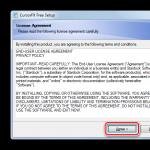Շատերին դուր է գալիս բազմազանությունն ու ինքնատիպությունը, և ԱՀ օգտագործողները բացառություն չեն: Այս առումով որոշ օգտատերեր գոհ չեն մկնիկի կուրսորի ստանդարտ տեսքից: Եկեք պարզենք, թե ինչպես փոխել այն Windows 7-ում:
Դուք կարող եք փոխել կուրսորի ցուցիչները, ինչպես համակարգչի վրա այլ գործողությունների մեծ մասը կատարելը, երկու եղանակով՝ օգտագործելով երրորդ կողմի ծրագրեր և օգտագործելով օպերացիոն համակարգի ներկառուցված հնարավորությունները: Եկեք ավելի մանրամասն քննարկենք խնդրի լուծման հնարավորությունները։
Մեթոդ 1. CursorFX
Նախ, եկեք նայենք երրորդ կողմի հավելվածների օգտագործման մեթոդներին: Մենք կսկսենք վերանայումը կուրսորը փոխելու, հավանաբար, ամենատարածված ծրագրով՝ CursorFX-ով:
- Այս ծրագրի համար տեղադրման ֆայլը ներբեռնելուց հետո դուք պետք է տեղադրեք այն: Ակտիվացրեք տեղադրիչը, բացվող պատուհանում պետք է կտտացնելով համաձայնություն ընդունեք մշակողի հետ "Համաձայնվել".
- Հաջորդը, ձեզ կառաջարկվի տեղադրել լրացուցիչ ծրագրային արտադրանք: Քանի որ մեզ դա պետք չէ, ապա նշեք մակագրության կողքին գտնվող վանդակը «Այո»և սեղմել «Հաջորդ».
- Այժմ դուք պետք է նշեք, թե որ գրացուցակում եք ցանկանում տեղադրել հավելվածը: Լռելյայնորեն, տեղադրման գրացուցակը սկավառակի ստանդարտ ծրագրի թղթապանակն է Գ. Խորհուրդ ենք տալիս չփոխել այս պարամետրը և սեղմել «Հաջորդ».
- Նշված կոճակը սեղմելուց հետո կկատարվի հավելվածի տեղադրման ընթացակարգը։
- Դրա ավարտից հետո CursorFX ծրագրի միջերեսը ինքնաբերաբար կբացվի: Գնացեք բաժին «Իմ կուրսորները»օգտագործելով ձախ ուղղահայաց ընտրացանկը: Պատուհանի կենտրոնական մասում ընտրեք ցուցիչի ձևը, որը ցանկանում եք տեղադրել և սեղմել «Դիմել».
- Եթե պարզապես ձևը փոխելը ձեզ չի բավարարում և ցանկանում եք ավելի ճշգրիտ կերպով հարմարեցնել կուրսորը ձեր նախասիրություններին, ապա անցեք բաժին «Ընտրանքներ». Այստեղ՝ ներդիրում սլայդերները քաշելով «Դիտել»կարող եք սահմանել հետևյալ կարգավորումները.
- Երանգ;
- Պայծառություն;
- Կոնտրաստ;
- Թափանցիկություն;
- Չափը.
- Ներդիրում «Ստվեր»Նույն բաժնում սահիկները քարշ տալով հնարավոր է կարգավորել ցուցիչով գցվող ստվերը։
- Ներդիրում «Ընտրանքներ»Դուք կարող եք հարմարեցնել շարժման սահունությունը: Պարամետրերը դնելուց հետո մի մոռացեք սեղմել կոճակը «Դիմել».
- Նաև բաժնում «Էֆեկտներ»Դուք կարող եք ընտրել լրացուցիչ սցենարներ՝ որոշակի գործողություն կատարելիս ցուցիչը ցուցադրելու համար: Այդ նպատակով բլոկում «Ընթացիկ էֆեկտներ»ընտրեք գործողությունը, որը կկատարի սցենարը: Հետո բլոկում «Հնարավոր էֆեկտներ»ընտրեք սցենարը ինքներդ: Ընտրելուց հետո սեղմեք «Դիմել».
- Բացի այդ, բաժնում «Պոյնտեր արահետ»Դուք կարող եք ընտրել այն հետքը, որը կուրսորը կթողնի էկրանի շուրջը շարժվելիս: Ամենագրավիչ տարբերակը ընտրելուց հետո սեղմեք «Դիմել».










Կուրսորները փոխելու այս մեթոդը, հավանաբար, ամենափոփոխականն է այս հոդվածում ներկայացված սլաքի փոփոխման բոլոր մեթոդներից:
Մեթոդ 2. Ստեղծեք ձեր սեփական ինդեքսը
Կան նաև ծրագրեր, որոնք թույլ են տալիս օգտվողին նկարել իր ուզած կուրսորը: Նման հավելվածները ներառում են, օրինակ, RealWorld Cursor Editor-ը: Բայց, իհարկե, այս ծրագիրն ավելի դժվար է յուրացնել, քան նախորդը։
- Տեղադրման ֆայլը ներբեռնելուց հետո գործարկեք այն: Ողջույնի պատուհանը կբացվի: Սեղմել «Հաջորդ».
- Հաջորդը, դուք պետք է հաստատեք, որ ընդունում եք լիցենզիայի պայմանները: Սահմանեք ռադիո կոճակը դիրքի վրա «Համաձայն եմ»և սեղմել «Հաջորդ».
- Հաջորդ պատուհանում նշեք կողքի վանդակը «Աջակցեք թարգմանություններին լեզվական փաթեթների միջոցով». Սա թույլ կտա ծրագրի տեղադրման հետ մեկտեղ տեղադրել լեզվական փաթեթների հավաքածու: Եթե դուք չեք կատարում այս գործողությունը, ծրագրի միջերեսը կլինի անգլերեն: Սեղմել «Հաջորդ».
- Այժմ բացվում է պատուհան, որտեղ դուք կարող եք ընտրել թղթապանակ ծրագիրը տեղադրելու համար: Խորհուրդ ենք տալիս չփոխել հիմնական կարգավորումները և պարզապես սեղմել «Հաջորդ».
- Հաջորդ պատուհանում մնում է միայն հաստատել տեղադրման ընթացակարգի մեկնարկը՝ սեղմելով «Հաջորդ».
- RealWorld Cursor Editor-ի տեղադրման գործընթացը ընթացքի մեջ է:
- Ավարտելուց հետո կհայտնվի պատուհան, որը ցույց է տալիս հաջող ավարտը: Սեղմել "Փակել" ("Փակել").
- Այժմ գործարկեք հավելվածը ստանդարտ եղանակով՝ սեղմելով դրա դյուրանցումը աշխատասեղանի վրա: Բացվում է RealWorld Cursor Editor-ի հիմնական պատուհանը: Առաջին հերթին, դուք պետք է փոխեք անգլերեն լեզվով հավելվածի միջերեսը ռուսալեզու տարբերակի: Այդ նպատակով բլոկում "Լեզու"սեղմել «ռուսական».
- Դրանից հետո ինտերֆեյսը կփոխվի ռուսերեն տարբերակի: Ինդեքս ստեղծելու համար սեղմեք կոճակը «Ստեղծել»կողմնակի ընտրացանկում:
- Բացվում է ինդեքս ստեղծելու պատուհան, որտեղ կարող եք ընտրել, թե որ պատկերակը ստեղծել՝ սովորական կամ պատրաստի պատկերից: Ընտրենք, օրինակ, առաջին տարբերակը։ Ընտրեք տարր «Նոր կուրսորը». Պատուհանի աջ կողմում կարող եք ընտրել ստեղծվող պատկերակի կտավի չափը և գույնի խորությունը: Հաջորդ սեղմեք «Ստեղծել».
- Այժմ, օգտագործելով խմբագրման գործիքները, դուք նկարում եք ձեր պատկերակը, հետևելով գծագրության նույն կանոններին, ինչ սովորական գրաֆիկական խմբագրիչում: Երբ այն պատրաստ է, կտտացրեք գործիքագոտու վրա գտնվող անգործունյա սկավառակի պատկերակին՝ այն պահպանելու համար:
- Պահպանման պատուհանը բացվում է: Գնացեք գրացուցակ, որտեղ ցանկանում եք պահպանել արդյունքը: Դուք կարող եք օգտագործել Windows-ի ստանդարտ ցուցիչի պանակը պահեստավորման համար: Սա հետագայում կհեշտացնի կուրսորը տեղադրելու համար: Այս կատալոգը գտնվում է հետևյալ հասցեում՝
C:\Windows\Cursors
Դաշտում «Ֆայլի անուն»Ձեր ցուցիչին պատահական անուն տվեք: Ցուցակից «Ֆայլի տեսակը»ընտրեք ցանկալի ֆայլի ձևաչափի տարբերակը.
- Ստատիկ կուրսորներ (cur);
- Բազմաշերտ կուրսորներ;
- Անիմացիոն կուրսորներ և այլն:
Ապա դիմեք "ԼԱՎ".












Ցուցիչը կստեղծվի և կպահվի: Ինչպես տեղադրել այն ձեր համակարգչում, կքննարկվի հաջորդ մեթոդը դիտարկելիս:
Մեթոդ 3. մկնիկի հատկություններ
Դուք կարող եք նաև փոխել կուրսորը՝ օգտագործելով համակարգի հնարավորությունները «Կառավարման վահանակ»մկնիկի հատկությունների մեջ.
- Սեղմել «Սկսել». Գնալ «Կառավարման վահանակ».
- Ընտրեք բաժին «Սարքավորումներ և ձայն».
- Անցեք ըստ կետի «Մկնիկ»բլոկում «Սարքեր և տպիչներ».
- Բացվում է մկնիկի հատկությունների պատուհանը: Տեղափոխեք ներդիր «Ցուցիչներ».
- Սլաքի արտաքին տեսքն ընտրելու համար սեղմեք դաշտի վրա «Սխեմա».
- Բացվում է կուրսորի տեսքի տարբեր սխեմաների ցանկ: Ընտրեք ձեր ուզած տարբերակը:
- Բլոկում որևէ տարբերակ ընտրելուց հետո "Կարգավորումներ"Ընտրված սխեմայի կուրսորի տեսքը կցուցադրվի տարբեր իրավիճակներում.
- Հիմնական ռեժիմ;
- Օգնության ընտրություն;
- Ֆոնային ռեժիմ;
- Զբաղված և այլն:

Եթե ձեզ չի գոհացնում կուրսորի ներկայացված տեսքը, ապա նորից փոխեք սխեման մյուսի վրա, ինչպես ցույց է տրված վերևում: Դա արեք այնքան ժամանակ, մինչև գտնեք ձեզ բավարարող տարբերակ:
- Բացի այդ, դուք կարող եք փոխել ցուցիչի տեսքը ընտրված դիագրամի ներսում: Դա անելու համար ընտրեք պարամետրը ( «Հիմնական ռեժիմ», «Ընտրիր օգնություն»և այլն), որի համար ցանկանում եք փոխել կուրսորը և սեղմել կոճակը "Վերանայում…".
- Բացվում է թղթապանակում ինդեքս ընտրելու պատուհան «Կուրսորներ»գրացուցակում «Պատուհաններ». Ընտրեք կուրսորի տարբերակը, որը ցանկանում եք տեսնել էկրանին, երբ տեղադրեք ընթացիկ սխեման նշված իրավիճակում: Սեղմել «Բաց».
- Ցուցիչը կփոխվի սխեմայի շրջանակներում:

Նույն կերպ կարող եք կուրսորներ ավելացնել cur կամ ani ընդլայնմամբ՝ ներբեռնված ինտերնետից: Կարող եք նաև տեղադրել ցուցիչներ, որոնք ստեղծված են մասնագիտացված գրաֆիկական խմբագրիչներում, ինչպիսին է RealWorld Cursor Editor-ը, որի մասին մենք ավելի վաղ խոսեցինք: Ցանցից ինդեքսը ստեղծելուց կամ ներբեռնելուց հետո համապատասխան պատկերակը պետք է տեղադրվի համակարգի թղթապանակում հետևյալ հասցեով.
C:\Windows\Cursors

Այնուհետեւ դուք պետք է ընտրեք այս կուրսորը, ինչպես նկարագրված է նախորդ պարբերություններում:
- Երբ դուք գոհ եք ցուցիչի ստացված տեսքից, այն օգտագործելու համար սեղմեք կոճակները «Դիմել»Եվ "ԼԱՎ".










Ինչպես տեսնում եք, Windows 7-ում մկնիկի ցուցիչը կարող է փոխվել կամ ներկառուցված ՕՀ գործիքների կամ երրորդ կողմի ծրագրերի միջոցով: Երրորդ կողմի ծրագրակազմ օգտագործելու տարբերակը փոփոխությունների ավելի շատ հնարավորություններ է տալիս: Առանձին ծրագրերը թույլ են տալիս ոչ միայն տեղադրում, այլ նաև կուրսորների ստեղծում ներկառուցված գրաֆիկական խմբագրիչների միջոցով: Միևնույն ժամանակ, շատ օգտատերեր գոհ են նրանից, թե ինչ կարելի է անել՝ օգտագործելով ցուցիչների կառավարման ներքին ՕՀ գործիքները:
Համակարգչի հետ աշխատելիս մենք ամեն օր մկնիկ ենք օգտագործում։ Կուրսորի սովորական և աննկատ սլաքը վաղուց ձանձրալի է, և շատերը կցանկանային այն փոխարինել ավելի հետաքրքիր և գրավիչ ցուցիչով:
Այժմ ձանձրալի դիզայնի այս խնդիրը հեշտությամբ կարելի է լուծել մեր կայքի օգնությամբ։ Այստեղ առկա է տարբեր կուրսորների լայն տեսականի, որոնք կարող եք ներբեռնել բացարձակապես անվճար: Հետաքրքիր թվեր, մրգեր, բանջարեղեն, մանրանկարչություն կենդանիներ, բարձր տեխնոլոգիաների կուրսորներ - սա կայքում ներկայացված տարբերակների ամբողջական ցանկը չէ:
Windows-ի համար կուրսորները բացարձակապես անվճար են, այնպես որ ձեր համակարգիչը օրիգինալ և եզակի տեսք հաղորդելու համար գումար ծախսելու կարիք չկա: Նախքան Ձեզ դուր եկած տարբերակը ներբեռնելը, կարող եք նախ ուսումնասիրել կայքի ողջ տեսականին և միայն դրանից հետո որոշել, թե որ դիզայնն է ձեզ հարմար։
Windows-ի համար կուրսորների տեղադրումը շատ պարզ է, ընդամենը պետք է սեղմել մկնիկի կոճակը և վայելել արդյունքը: Այս անհավանական հետաքրքիր ձևավորումները հարմար են Windows-ի ցանկացած օպերացիոն համակարգի համար և ավելի հաճելի կդարձնեն ձեր համակարգչի վրա աշխատելը: Մեր կուրսորներով կարող եք հաճելիորեն զարմացնել ձեր սիրելիներին և ծանոթներին։
Գեղեցիկ մկնիկի կուրսորը կարող է տեղադրվել ձեր համակարգչում տարբեր ձևերով: Դրանք կքննարկվեն այս հոդվածում: Դրանցով դուք կարող եք փոխել կուրսորի ձևը և դրան օրիգինալ տեսք հաղորդել:
Գեղեցիկ մկնիկի կուրսոր, ինչի՞ն է դա մեզ պետք:
Բարև, ընկերներ: Համակարգչում աշխատելիս պետք է փոխել համակարգչային մկնիկի կուրսորը: Ինչի համար է դա? Ի վերջո, նա արդեն ունի Windows-ի ստանդարտ կուրսորը:
Այս կարիքն առաջանում է օգտատերերի ցանկությամբ՝ տեղադրել մկնիկի գեղեցիկ կուրսորը, որպեսզի դրա ձևն ու գույնը փոխվեն: Օրինակ, Windows-ում կա սովորական կուրսոր, որը փոքր է թվում և հազիվ նկատելի:
Հնարավոր է, որ ձեզ անհրաժեշտ լինի մեծացնել ձեր կուրսորը, որպեսզի արագ մուտքագրեք տեքստ Worde-ում առանց ավելորդ բացատների: Մեծ կուրսորը նաև օգտակար է տեսադասերի ձայնագրման համար, ինչը կօգնի դիտողին տեսնել կատարվող գործողությունները:
Ինչպես տեղադրել մկնիկի կուրսորը
Այսպիսով, ինչպես եք դնում մկնիկի կուրսորը: Այստեղ ոչ մի բարդ բան չկա։ Հիմնական բանը ընտրել համապատասխան մեթոդը և հետևել հրահանգներին.
- Կուրսորի ավտոմատ տեղադրում համակարգչային մկնիկի համար: Կուրսորների տեղադրման այս տարբերակը հարմար է բոլոր օպերացիոն համակարգերի համար: Պարզապես պետք է ինտերնետից ներբեռնել մի շարք կուրսորներ և տեղադրել դրանք հատուկ տեղադրող ֆայլի միջոցով:
- Կուրսորի ձեռքով կարգավորում: Այս մեթոդը ձեզ մի քիչ ժամանակ կխլի: Այս կերպ կուրսորը կտեղադրվի միջով:
- Ստեղծեք ձեր սեփական կուրսորը: Այս դեպքում դուք կարող եք ինքներդ կուրսորը նկարել ծառայության վրա և պահել այն ձեր համակարգչում: Սա կքննարկվի ավելի ուշ հոդվածում:
Մենք քննարկել ենք կուրսորը տեղադրելու մեթոդները: Այժմ անցնենք հրահանգներին, որոնք ցույց կտան Windows 10-ում և 7-ում կուրսորների տեղադրման բոլոր գործընթացները:
Գեղեցիկ մկնիկի կուրսոր Windows 10-ի համար
Նախքան մկնիկի գեղեցիկ կուրսորը տեղադրելը, մենք այն կգտնենք ինտերնետում և կներբեռնենք մեր համակարգչում: Դա անելու համար գնացեք ցանկացած բրաուզեր և դրա որոնման մեջ գրեք «Ներբեռնեք կուրսորները համակարգչային մկնիկի համար» (Էկրան 1):


Այնուհետև պետք է սեղմել «Ներբեռնում սերվերից» կոճակը (էկրան 3):

Կուրսորները ձեր համակարգչում ներբեռնելու համար:
Այս ֆայլը արագ ներբեռնվում է և այնուհետև կհայտնվի ձեր համակարգչի ներբեռնումների մեջ: Հաջորդը, անհրաժեշտ է. Օրինակ, մկնիկի կուրսորներով արխիվից թղթապանակ տեղափոխեք ձեր համակարգչի աշխատասեղան:
Մենք ներբեռնել ենք «LeafSimple» կոչվող կուրսորի թղթապանակը: Մենք մտնում ենք դրա մեջ և այնտեղ գտնում տեղադրման ֆայլ՝ «Install.inf» անունով (Էկրան 4):

Աջ սեղմեք դրա վրա և ընտրեք «Տեղադրեք» ցանկի բաժիններից: Այնուհետև դուք կունենաք բաց պատուհան (Մկնիկի հատկություններ), որտեղ դուք պետք է սեղմեք «OK» կոճակը, որպեսզի գործողությունը հաստատվի և մկնիկի կուրսորը տեղադրվի:
Սա կուրսորը սահմանելու պարզ միջոց է: Կան այլ տարբերակներ, որոնք հետագայում կքննարկվեն:
Windows 7-ի համար մկնիկի ցուցիչների տեղադրում
Windows 7-ն ունի բոլոր գործիքները մկնիկի կուրսորը տեղադրելու համար: Դիտարկենք կուրսորը տեղադրելու ձեռքով մեթոդը: Առաջին հերթին ինտերնետում գտեք ձեզ անհրաժեշտ կուրսորները և ներբեռնեք դրանք ձեր համակարգչում:

Բացվող պատուհանում ընտրեք «Փոխելով մկնիկի ցուցիչները» և «Ցուցիչներ» բաժինը (Էկրան 6):


«Մկնիկի հատկություններ» արագ որոնելու համար կարող եք օգտագործել ձեր համակարգչի որոնման կոճակը: Բացեք Start ընտրացանկը և որոնման մեջ գրեք «Mouse»: Հաջորդը, գնացեք դրա կարգավորումները:
Կարող եք նաև օգտագործել «Թերթել» կոճակը՝ ձեր համակարգչից ինտերնետից նախկինում ներբեռնված կուրսորները ներբեռնելու համար: Սեղմեք դրա վրա մկնիկի հատկության մեջ և ընտրեք համակարգչի ցուցիչներով թղթապանակը (Էկրան 8):

Եթե չեք ցանկանում ժամանակ վատնել ինտերնետում կուրսորը որոնելու և ներբեռնելու համար, կարող եք դա ինքներդ պատրաստել: Հատկապես ձեզ համար ինտերնետում գտնվել է ծառայություն՝ (www.rw-designer.com/online-cursor-editor), որն ունի կուրսորներ ստեղծելու բոլոր գործիքները։
Ծառայությունը հեշտ է օգտագործել: Մենք գնում ենք նրա էջ և ընտրում ենք մկնիկի ցուցիչի ձևը, որը կարող եք նկարել: Հաջորդը, ձեր հայեցողությամբ մատիտով նկարեք այն մկնիկով (էկրան 9):

Եթե ցուցիչը գծելիս սխալներ են առաջանում, լավ է: Կտտացրեք «Ջնջիչ» ֆունկցիայի վրա և պարզապես ջնջեք ավելորդ տողերը: Դուք կարող եք մկնիկի ցուցիչը փոխարինել այլ գույնով՝ օգտագործելով ծառայության աջ կողմում գտնվող գունային գունապնակը:
Երբ ձեր կուրսորը պատրաստ է, սեղմեք «Ներբեռնում»՝ այն ձեր համակարգչում ներբեռնելու համար (Էկրան 10):

Այն կարող է տեղադրվել միայն ձեռքով: Դա անելու համար կրկնեք «Թերթել» կոճակի միջոցով կուրսորը տեղադրելու մեթոդը, որը քննարկվել է վերևում, և դուք հաջողության կհասնեք:
Եզրակացություն
Մենք դիտարկել ենք լավագույն ուղիները, որոնք կօգնեն ձեզ անվճար տեղադրել մկնիկի կուրսորը ձեր համակարգչում: Նրանք բոլորը փորձարկվել են գործնականում, դուք կարող եք ապահով ընտրել դրանցից որևէ մեկը: Դուք կարող եք ստեղծել թղթապանակ ձեր համակարգչում ինդեքսներով, որոնք ներբեռնում եք ինտերնետից: Այսպես դուք կփրկեք նրանց և չեք կորցնի։ Ամենայն բարիք։
Ստացեք նոր բլոգային հոդվածներ անմիջապես ձեր էլ. Լրացրեք ձևը, սեղմեք «Բաժանորդագրվել» կոճակը
Windows 7 օպերացիոն համակարգի կուրսորները հիանալի հավելում կլինեն ձեր համակարգչի արհեստական անհատականացման համար, քանի որ Windows 10-ի եզակի կուրսորը իր սեփականատիրոջը կներկայացնի որպես անձ, ով լավ տեղյակ է համակարգի ստեղծման բարդություններին, ինչպես նաև հաճելի բազմազանություն բերեք համակարգչում աշխատելու գործընթացին:
Կուրսորը, թերևս, բոլոր օպերացիոն համակարգերում ֆունկցիոնալորեն առավել հարմարվող վերահսկիչներից մեկն է: Այնուամենայնիվ, այն միաժամանակ կատարում է նաև էսթետիկ գործառույթ, քանի որ Windows 10-ի համար գեղեցիկ մկնիկի ցուցիչը հաճելի է աչքին: Windows 7-ում մկնիկի կուրսորը փոխելիս գերբնական ոչինչ չկա, և բոլորը կարող են դա անել:
Մկնիկի ցուցիչների կարգավորում
Windows 10-ի հիմնական կուրսորի ձևաչափերը կլինեն .ani-ն և դրա այլընտրանքային .cur-ը: Ներկայացված ընդլայնումներից առաջինն օգտագործվում է անիմացիոն ցուցիչ ստեղծելու համար, իսկ երկրորդը՝ հիմնականում ստատիկ կուրսորների համար։ Օգտագործելով այս տեղեկատվությունը, դուք կարող եք անձամբ սկսել ստեղծել ստատիկ կամ անիմացիոն ինդեքս, թեև ավելի հեշտ կլինի գտնել պատրաստիները Համաշխարհային ցանցում:
Կուրսորի արտաքին որակների վրա բարդ ընտրություն կատարելուց հետո անհրաժեշտ է կատարել հետևյալ մանիպուլյացիաները.

Փոփոխություններն ուժի մեջ են մտնում «Դիմել» սեղմելուց անմիջապես հետո, այնպես որ դրանք տեսանելի կլինեն մինչև չփակեք աշխատանքային տարածքը:
Եթե .inf կոչվող փաստաթղթից տեղադրումը ձախողվի, ապա դուք պետք է բացեք հրամանի տողը (այն բացելու համար ստեղնաշարից սեղմած պահեք Windows + R ստեղնաշարի համակցությունը և «Run» պատուհանում մուտքագրեք cmd. exe հրամանը): Այնուհետև դրա մեջ գրեք՝ rundll32 syssetup, SetupInfObjectInstallAction DefaultInstall 128 *ուղի դեպի ֆայլ*\Installer.inf
Մի փոքրիկ նշում! Որոշ ժողովներում ֆայլը: inf-ը կբացակայի: Բայց խուճապի մի մատնվեք, սա նշանակում է, որ ցուցիչի հավաքածուի ավտոմատ տեղադրումը տեղի չի ունենա, և Յուրաքանչյուր տարրի արժեքը պետք է կարգավորվի ինքնուրույն.

Windows 10-ում տեղադրման հրահանգներ
Windows օպերացիոն համակարգի վերջին տարբերակում ինտերֆեյսի մեջ փոքր փոփոխություններ են կատարվել: Տասը ցուցիչների ձեր սեփական հավաքածուն տեղադրելու համար ձեզ հարկավոր է կատարել հետևյալ քայլերը.

Ձևավորում ձեր սեփական հանդերձանքը
 Եթե համացանցում հայտնաբերված գունավոր «սլաքների» փաթեթները պատշաճ գեղագիտական բավարարվածություն չեն բերել, դրանք ձեռքով ստեղծելու մի քանի եղանակ կա: Դրանցից մեկը հատուկ ծրագիր ներբեռնելն ու տեղադրելն է, որի խնդիրն է լինելու նոր «սլաքներ» ստեղծել։ Մյուսի էությունն այն է make cursor.png նկարբացակայող ֆոնով և մկնիկի ցուցիչի դիզայնով (պատկերի ցանկալի չափը 128x128 է, բայց ոչ ավելին), այնուհետև այն փոխարկեք .cur ֆայլի ցանկացած փոխակերպման ծրագրի միջոցով, որն ունակ է դրան:
Եթե համացանցում հայտնաբերված գունավոր «սլաքների» փաթեթները պատշաճ գեղագիտական բավարարվածություն չեն բերել, դրանք ձեռքով ստեղծելու մի քանի եղանակ կա: Դրանցից մեկը հատուկ ծրագիր ներբեռնելն ու տեղադրելն է, որի խնդիրն է լինելու նոր «սլաքներ» ստեղծել։ Մյուսի էությունն այն է make cursor.png նկարբացակայող ֆոնով և մկնիկի ցուցիչի դիզայնով (պատկերի ցանկալի չափը 128x128 է, բայց ոչ ավելին), այնուհետև այն փոխարկեք .cur ֆայլի ցանկացած փոխակերպման ծրագրի միջոցով, որն ունակ է դրան:
Ստացված արդյունքը հաստատվում է ստանդարտ մեթոդներով: Դրա միակ հիմնական թերությունը «սլաքի ծայրի» դիրքը սահմանելու անկարողությունն է (ստանդարտ տարբերակում այն կտեղակայվի նկարի վերին ձախ եզրից մի փոքր ներքև):
Կուրսորներ տրամադրող հիմնական կայքերը
winscreen.ru-ն ռեսուրս է, որը տրամադրում է բազմաթիվ նյութեր ձեր սարքի ամբողջական անհատական անհատականացման համար: Կայքն ունի պատկերակներ, պաստառներ, թեմաներ, երեսվածքներ և ցուցիչներ: Դրական կողմը արագ ներբեռնումն ու տրամադրվող նյութերի լայն ընտրությունն է: Կուրսորներ մուտք գործելու հղում՝ http://www.winscreen.ru/cursors
winallos.com-ը ևս մեկ կայք է, որը պարունակում է տարբեր ռեսուրսներ անհատական համակարգիչ զարդարելու համար: Նրա տեսականին ներառում է պաստառներ, թեմաներ, տառատեսակներ, ծրագրեր և շատ ավելին, որոնք թույլ կտան ձեր մեքենան վերածել յուրահատուկ սարքի: Ներբեռնումն ուղղակի է, պարզապես անհրաժեշտ է սեղմել կոճակը։ Հղում դեպի կուրսորային կատալոգ՝ http://winallos.com/kursory
7 թեմա. su - նաև հնարավորություն է տալիս փոխել նոութբուքի կամ ԱՀ-ի տեսքը: Այն ներկայացնում է տարբեր գործիքների մեծ հավաքածու՝ օպերացիոն համակարգի արտաքին կեղևն ամբողջությամբ փոխելու համար, ներառյալ կուրսորները Windows 10-ի համար: Կայքից ներբեռնելու համար անհրաժեշտ է գրանցում, ինչը այն դարձնում է ավելի քիչ գրավիչ՝ համեմատած նմանատիպ պրոֆիլի այլ կայքերի հետ: Հղում՝ https://7themes.su/stuff/kursory_windows/7
Բացի դրանցից, կան բազմաթիվ տարբեր ինտերնետային ռեսուրսներ, որոնք ապահովում են մուտք դեպի ընտրված թեմա: Հետևաբար, Windows 10-ում մկնիկի կուրսորը փոխելու խնդիր չկա:
Windows-ի դիզայնը ստեղծագործական գործընթաց է, որը պահանջում է նվազագույն ժամանակ և ռեսուրսներ ժամանակակից օգտագործողից: Եվ այս ամենը շնորհիվ այն բանի, որ ամբողջ աշխարհից մշակողները ամեն օր ավելի ու ավելի շատ հարմարեցման տարրեր են ստեղծում՝ թույլ տալով փոխել համակարգի ինտերֆեյսի դիզայնը (և ոչ միայն): Մեր կայքում դուք կգտնեք տարբեր ճաշակի և գույնի ֆայլեր, որոնցով կարող եք զարդարել ձեր աշխատասեղանը, ինչպես նաև ձևավորել ձեր համակարգչի այլ բաղադրիչներ: Մասնավորապես, oformlenie-windows.ru-ի կատալոգը պարունակում է թեմաներ Windows 7, 8, XP աշխատասեղանի համար, մեկնարկի կոճակներ, ողջույնի և բեռնման էկրաններ, գաջեթներ և երեսպատումներ: Այնուամենայնիվ, օպերացիոն համակարգի ինտերֆեյսը նորաձև և ամբողջական տեսք ունենալու համար մենք նաև առաջարկում ենք այլ տարրեր, որոնք ոչ միայն կարող են ներդաշնակություն ստեղծել, այլև ձեր աշխատասեղանին եռանդ հաղորդել: Դրանցից՝ էկրանապահիչներ, վիդեո պաստառներ, պատկերակներ, կուրսորներ և տարբեր ծրագրեր: Եթե հանկարծ խնդիրներ ունեք այս կամ այն բաղադրիչի հետ աշխատելիս, անպայման այցելեք «Ինչպե՞ս տեղադրել» բաժինը, որտեղ տեղադրված են տեղադրման հրահանգները և համակարգի նախագծման վերաբերյալ հաճախ տրվող հարցերի պատասխանները: